当我们重装c盘的时候,细心的网友可能就会发现有个叫Windows.old的文件夹。这个文件夹非常的占用我们的空间。系统重装后怎么删除Windows.old这个文件夹呢。其实系统重装后怎么删除Windows.old的解决方法很简单。下面小编就把系统重装后怎么删除Windows.old文件夹的解决教程发给大家。
步骤一,首先,我们打开计算机,右击C盘,选择属性。
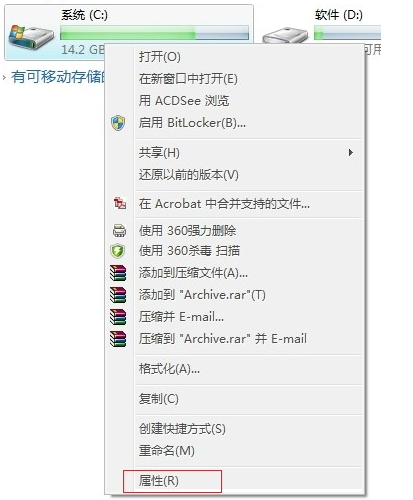 系统重装后怎么删除Windows.old文件夹的教程图一
系统重装后怎么删除Windows.old文件夹的教程图一
步骤二,我们在C盘的属性窗口选择“磁盘清理”
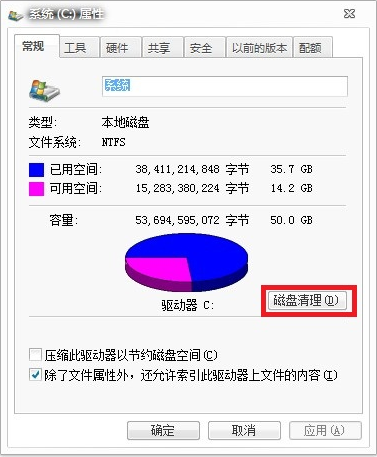 系统重装后怎么删除Windows.old文件夹的教程图二
系统重装后怎么删除Windows.old文件夹的教程图二
步骤三,点击后系统会自动开始清理
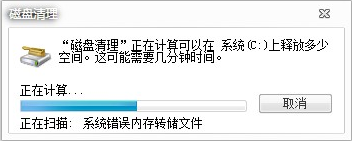 系统重装后怎么删除Windows.old文件夹的教程图三
系统重装后怎么删除Windows.old文件夹的教程图三
步骤四,上面窗口结束后会出现C盘的“清理清单”(如图),我们选择“清理系统文件”项
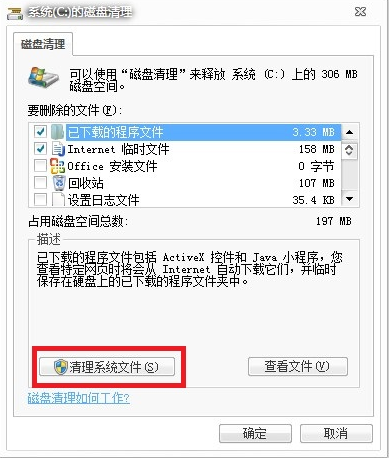 系统重装后怎么删除Windows.old文件夹的教程图四
系统重装后怎么删除Windows.old文件夹的教程图四
步骤五,我们在弹出的窗口选择“以前的Windows安装”,您会看到下面有一段关于Windows.old文件的描述,点击确定,“Windows.old”就被删除啦!
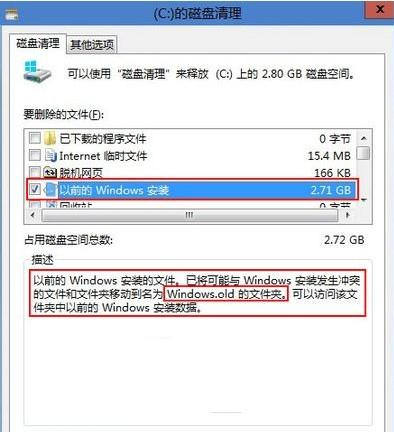 系统重装后怎么删除Windows.old文件夹的教程图五
系统重装后怎么删除Windows.old文件夹的教程图五
以上就是系统重装后怎么删除Windows.old文件夹的教程。学会的网友们抓紧去试一下吧。这个Windows.old文件夹特别的占有我们的空间。没理解教程的朋友可以直接留言给小编。如果更多电脑的常见问题和热门资讯。请关注我们的官方网站。
当我们重装c盘的时候,细心的网友可能就会发现有个叫Windows.old的文件夹。这个文件夹非常的占用我们的空间。系统重装后怎么删除Windows.old这个文件夹呢。其实系统重装后怎么删除Windows.old的解决方法很简单。下面小编就把系统重装后怎么删除Windows.old文件夹的解决教程发给大家。
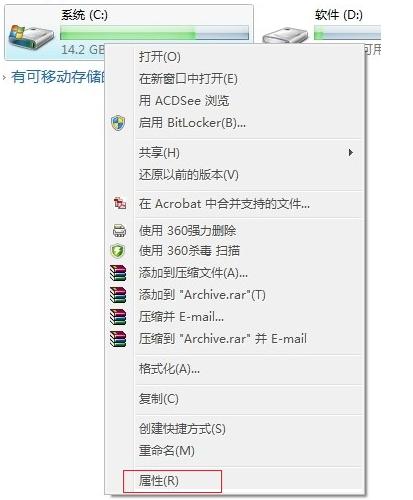
我们在使用电脑的时候经常会升级系统,而在升级过程中会保留windows.old文件,并且windows.old文件是存储在系统盘中,占用了大量的系统盘空间,如果系统盘出现空间不足的情况,必须要删除windows.old文件,从而达到释放空间的效果,那么要如何去删除呢?一起来看看吧。
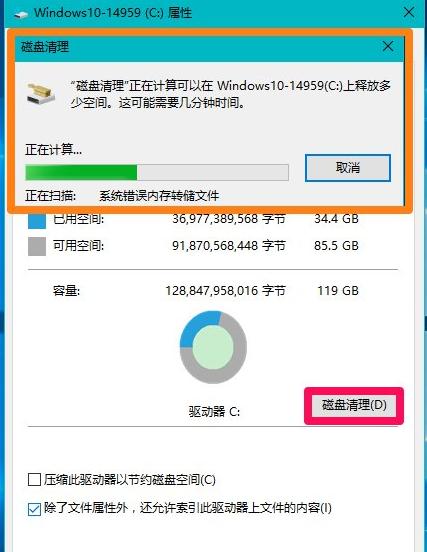
本文操作环境:windows10系统、thinkpadt480电脑。 (相关推荐:windows系统) 具体步骤如下: 1、右击桌面计算机图标,选择“管理” 2、点击系统工具下的“设备管理器”,然后展开“声音、视频和游戏控制器” 3、....

很多朋友在电脑出现问题的时候都会选择重装系统,不过有时重装完系统以后也会有一些其他问题,近日就有朋友问系统之家小编,想知道Win7系统重装后发现插上耳机没有声音了,这是什么情况,应该如何恢复,大家按步骤操作一下就行了,不过先要排除耳机本身的硬件问题。

Win7系统重装后鼠标键盘不能用怎么办?win7系统装好后键盘鼠标不能用的解决方法,有些网友想给电脑win7重装系统,换成自己习惯使用的操作系统,但是却发现win7重装系统后鼠标键盘不能用怎么回事。这种多跟驱动有关,下面教下大家win7重装系统后鼠标键盘不能用的解决方法。
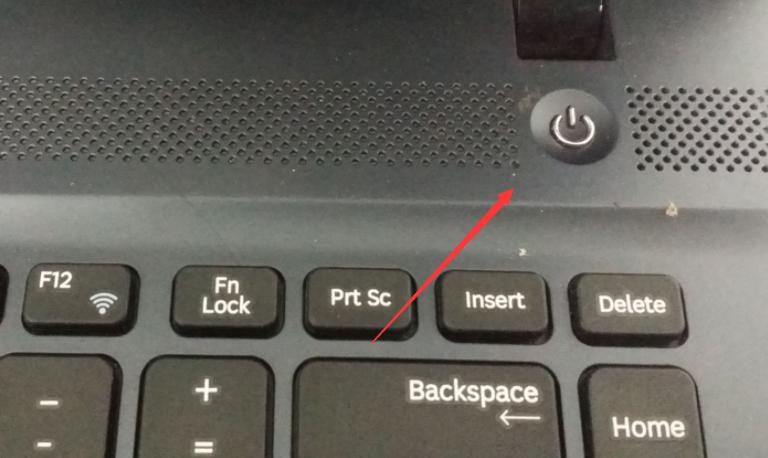
备案号:渝ICP备20005664号-4
Copyright © 简单到家 cdxsxbx.com
